Configuration - Votre Back Office
Cet article vous guidera à travers la page Configuration de l’entreprise

- À partir d’un navigateur Web:
EU - https://market.eu.aptimyz.com
US/CAN - https://auth.us.aptimyz.com - Connectez-vous en utilisant l’adresse e-mail et le mot de passe que vous avez utilisés pour créer votre boutique Aptimyz
Tableau de bord

Le tableau de bord est la page d’accueil d’Aptimyz
La plage de dates sur le tableau de bord est par défaut Aujourd’hui.
Les chiffres de comparaison sont basés sur les périodes suivantes
a) Aujourd’hui - même jour la semaine dernière
b) Cette semaine (la semaine commence le lundi) - la semaine dernière
c) Ce mois (le mois commence le 1er) - 1er du dernier mois à la même date, etc.
Pour afficher les chiffres d’une plage de dates différente, sélectionnez une nouvelle plage de dates dans le champ de date en haut à droite du tableau de bord.
Menu
Le menu de gauche est réactif, veuillez le survoler pour le faire revenir dans la page.
Au fur et à mesure que vous vous déplacez dans les éléments de menu, des sous-menus apparaissent.
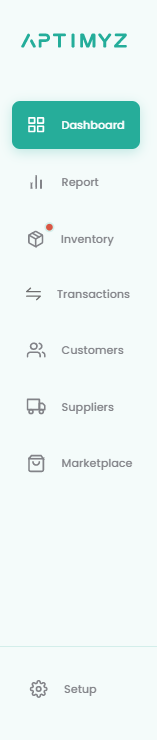
Coup monté

Une fois que vous avez terminé l’intégration, un certain nombre de champs clés doivent être saisis à l’aide du menu Configuration
Les menus Configuration ont chacun leurs propres fichiers d’aide, veuillez cliquer sur les liens ou suivre les liens « Retour / Retour / Continuer » en bas de chaque page.
Champs obligatoires dans le programme d’installation
Les champs suivants se trouvent dans différentes parties du menu de configuration et doivent être remplis pour que le système de point de vente fonctionne correctement.
Plus vous complétez de pages de configuration, plus votre système Aptimyz fonctionnera efficacement.
Configuration > Business

Configuration > Business > Détails
- Cette page aura été complétée dans Intégration
- Cette page contient les coordonnées de vos locaux commerciaux principaux ou de votre siège social, le cas échéant.
Configuration > Business > (facultatif)
- Cette fonctionnalité n’est requise que si vous avez plus d’un emplacement dans votre entreprise.
- La structure de plusieurs emplacements peut être configurée dans le processus de configuration d’entreprise.
Configurer > modèle d’e-mail Business > (facultatif)
- Cette fonctionnalité n’est requise que si vous prévoyez d’envoyer des reçus par e-mail (cela n’inclut pas les reçus de votre système de commerce électronique)
- Obligatoire, si vous facturez des taxes sur vos ventes
- Si vous avez créé votre système Aptimyz via Clover, certaines taxes seront pré-remplies.
- Si vous avez créé votre système Aptimyz via Register, vous devrez créer toutes les taxes pertinentes.
Configuration > étiquettes de codes-barres Business > (obligatoire - pour au moins une étiquette)
- Vos étiquettes de codes-barres par défaut auront été sélectionnées lors de l’intégration.
- Utilisez cette option de menu si vous souhaitez ajouter de nouveaux modèles ou copier des modèles existants et modifier l’emplacement ou la police des modèles standard
- Vous trouverez plus d’informations dans les pages d’aide sur les étiquettes de codes-barres.
Configuration > cartes-cadeaux Business > (facultatif)
- Utilisez cette fonction pour ajouter des montants de cartes-cadeaux standard au système Aptimyz
- Lors de l’utilisation du PDV, un opérateur de caisse peut alors vendre une carte-cadeau standard prédéfinie ou ajouter une valeur unique.
Configuration > points de fidélité Business > (facultatif)
- Nécessaire uniquement si vous utilisez un système de fidélité
Configurer > Store

Configurer > Store > détails
- Cette page aura été complétée dans Intégration
- Cette page contient les coordonnées de vos locaux commerciaux principaux ou de votre siège social, le cas échéant.
Configurer > reçus Store > PDV (obligatoires - s’ils ne sont pas créés lors de l’intégration*)
- Cette page a peut-être été complétée dans Intégration
- Veuillez apporter des modifications aux différents modèles de reçus
Configuration > inventaire (obligatoire)
Les paramètres d’inventaire sont nécessaires pour établir les éléments suivants:
a) Séquences de départ du numéro de commande
b) Mode de vérification des stocks
c) Dates d’expiration assorties des PDV
d) Choix de codes à barres
Configuration > Paramètres de > du personnel
Les paramètres de votre personnel ont peut-être été complétés lors de l’intégration
Configuration > Paramètres de > POS (obligatoire)
Les paramètres PDV sont nécessaires pour établir les éléments suivants:
a) Règles sur la façon dont le PDV est utilisé
b) Informations sur les remises autorisées
c) Fonctionnalité du tiroir à caisse
d) Activation des produits non alloués
Configuration > POS > Quickbuttons (facultatif)
- Les boutons rapides sont utilisés dans le PDV comme un moyen rapide d’ajouter des produits
- Les boutons rapides peuvent être créés/modifiés/supprimés dans la section Configuration
Ceci est la fin de cet article
![Copy of STATIC 1.png]](https://help.aptimyz.com/hs-fs/hubfs/Copy%20of%20STATIC%201.png?height=50&name=Copy%20of%20STATIC%201.png)